答案:通过合并单元格功能可将多个单元格整合为一个,用于优化布局或标题展示;操作时需选中区域,在“开始”选项卡的“对齐方式”中点击“合并后居中”按钮,或使用快捷键Alt+H+M+C;Excel还提供“合并单元格”“跨越合并”等选项以满足不同排版需求;取消合并可通过再次点击按钮或使用Alt+H+M+U快捷键,但无法恢复被删除的内容。
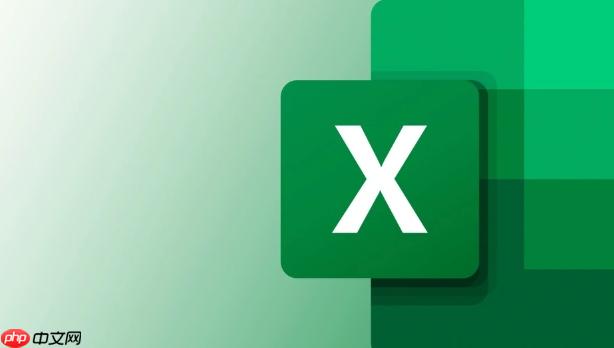
如果您在使用Excel时需要将多个单元格整合为一个更大的单元格以优化表格布局或标题展示,可以通过合并单元格功能实现。以下是具体的操作方法:
一、合并单元格的基本操作
合并单元格可以将选中的多个相邻单元格组合成一个单元格,常用于标题居中或数据整合。合并后,仅保留左上角单元格的内容,其余内容将被删除。
1、选中需要合并的单元格区域,例如A1到C1。
2、在Excel顶部的功能区中,点击“开始”选项卡。
3、在“对齐方式”组中找到并点击“合并后居中”按钮,即可完成合并并使内容居中显示。
注意:合并单元格会丢失非左上角单元格中的数据,请提前备份重要信息。
二、使用其他合并选项
除了“合并后居中”,Excel还提供多种合并方式,满足不同排版需求。
1、选中目标单元格区域。
2、点击“开始”选项卡下的“合并后居中”按钮右侧的小箭头,展开下拉菜单。
3、选择合适的合并类型:
- “合并后居中”:合并单元格并将内容居中。
- “合并单元格”:仅合并,不调整文本对齐方式。
- “跨越合并”:按行分别合并,适用于多行标题设置。
提示:跨越合并适合处理多行标题,避免整列被合并影响数据结构。
三、取消合并单元格
当需要恢复原始单元格结构时,可执行取消合并操作。取消后,内容仅保留在原合并区域的第一个单元格中,其余单元格为空。
1、选中已合并的单元格。
2、在“开始”选项卡的“对齐方式”组中,再次点击“合并后居中”按钮,使其变为未激活状态。
3、此时该单元格已被拆分还原为多个独立单元格。
警告:取消合并不会恢复之前被删除的数据,请谨慎操作。
四、通过快捷键快速操作
熟练使用快捷键可提升操作效率,尤其是在处理大量表格时。
1、选中需操作的单元格区域。
2、使用快捷键Alt + H + M + C 可快速执行“合并后居中”命令。
3、若要取消合并,可使用Alt + H + M + U 快捷键组合。
技巧:记忆方法——H代表“开始”选项卡,M代表“合并”,C和U分别对应“Center”和“Unmerge”。































